Kaip naudoti „Google Docs“ dokumento struktūrą
Kitas Naudingas Vadovas / / August 04, 2021
Skelbimai
Lengva slinkti per nedidelį dokumento failą. Kita vertus, jei dokumentas yra tikrai didelis ir turi daug puslapių, perkelti juos bus šiek tiek sunku. Jei kuriate arba peržiūrite juodraštį „Google Doc“, turite naudingą įrankį, vadinamą Dokumento metmenys. Tai naudodami galite lengvai pereiti didžiulį dokumento failą be jokių painiavos.
Galite tiesiog rasti kelią į bet kurį doc failo skyrių. Šiame vadove aš jums parodysiu, kaip naudoti šį įrankį. Jis pasiekiamas visose platformose, tokiose kaip „Android“, „iOS“ ir „Google“ dokumentų „PC“ versija. Pirmiausia turite įgalinti „Document Outline“ ir tada galite pridėti jos aprašą prie savo dokumento.

Turinys
-
1 Dokumento struktūra „Google“ dokumentuose
- 1.1 Kaip įgalinti dokumento struktūrą?
- 1.2 „Android“ ir „iOS“ / „iPadOS“ vartotojams
- 1.3 Dokumento struktūros nustatymas „Google“ dokumentuose
Dokumento struktūra „Google“ dokumentuose
Leiskite man paaiškinti, koks paprastas yra kontūro procesas. Turite nurodyti tam tikrą dokumento dalį kaip antraštę. Galite suskirstyti visą tekstą į skirtingas antraštes. Kontūras (jūsų nurodyta antraštė) pasirodys kairėje dokumento pusėje.
Skelbimai
Tai padės išskaidyti visą dokumentą. Galite tiesiog spustelėti kairėje pusėje pateiktą kontūrą, kuris pateks į konkretų pagrindinio paduoto teksto skyrių, esantį toje antraštėje.
Kaip įgalinti dokumento struktūrą?
- Atidarykite dokumentą apie „Doc“, kuriam norite nustatyti navigacijos planą [netgi galite sukurti naują]
- Meniu juostoje spustelėkite Vaizdas > tada pasirinkite Rodyti dokumento struktūrą

- Taip pat galite naudoti nuorodą „Ctrl“ + „Alt“ + A arba „Ctrl“ + „Alt“ + H įgalinti dokumento struktūrą bet kokiam tekstiniam failui
Minėtas metodas buvo skirtas kompiuterio vartotojams.
„Android“ ir „iOS“ / „iPadOS“ vartotojams
- Atidarykite „Google Doc“ failą
- Dešiniajame viršutiniame kampe palieskite trijų taškų mygtuką norėdami atidaryti meniu
- Tada pasirinkite Dokumento metmenys
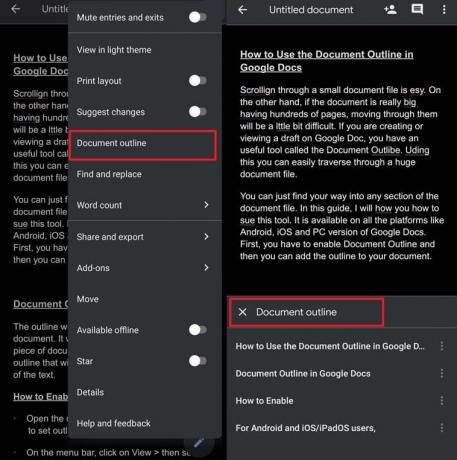
- Mobiliesiems vartotojams dokumento aprašymas bus rodomas ekrano apačioje
Dokumento struktūros nustatymas „Google“ dokumentuose
Tai nėra raketų mokslas. Turime sukurti antraštę, kuri bus rodoma kontūrų skydelyje. Galite tiesiog nustatyti antraštę ir padaryti ją paryškinta arba kursyvu. Kaip jūs darote, ši antraštė bus rodoma kontūrų skydelyje. Kai spustelėsite kontūrą, žymeklis pereis į pastraipos pradžią, prasidedančią pagal kontūrą / antraštę.

Norėdami uždaryti kontūrą, tiesiog spustelėkite rodyklę atgal, kurią matote tiesiai virš kontūrų. „Android“ ar „iOS“ tiesiog palieskite dokumento teksto lauką, kad uždarytumėte kontūro rodinį. Ekrano apačioje esančiame dokumento kontūro skydelyje taip pat yra X piktograma. Norėdami uždaryti metmenų skyrių, taip pat galite spustelėti šį X.
Skelbimai
Taigi, norėdami lengviau naršyti savo tekstinį dokumentą „Google“ dokumentuose ir kad jis atrodytų organizuotas, pabandykite naudoti dokumento metmenis.
susiję straipsniai
- Ištaisykite „Google“ dokumentų rašybos tikrinimo neveikimo problemą Kaip
- Kaip išspręsti: neveikia „Google“ dokumentų automatinis išsaugojimas
- Kaip naudotis redaktoriaus pokalbiu „Google“ dokumentuose
- „Google“ dokumentai neatsisiunčiami: kaip išspręsti problemą



